电脑鼠标右键一直转圈圈怎么回事 电脑鼠标右键单击总是转圈圈如何处理
更新时间:2021-05-01 11:39:00作者:huige
我们在操作电脑的时候,经常会用到鼠标右键,可是近日有不少小伙伴在单击鼠标右键的时候,却发现一直转圈圈,要很久才会出现右键菜单,遇到这样的问题该怎么办呢,不用担心,本教程就给大家讲解一下电脑鼠标右键单击总是转圈圈的详细处理步骤吧。
具体步骤如下:
1.点击桌面左下方右键“菜单键”,点击“运行”。
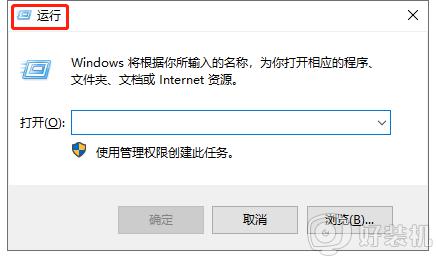
2.输入“regedit”点击确定。
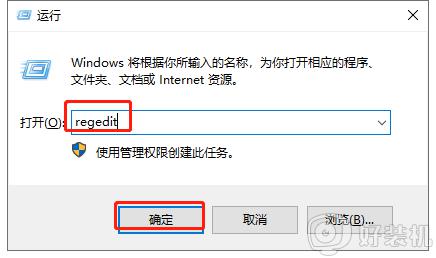
3.按照“HKEY_CLASSES_ROOT/Directory/Background/shellex/ContextMenuHandlers”的顺序找到ContextMenuHandlers所在位置。
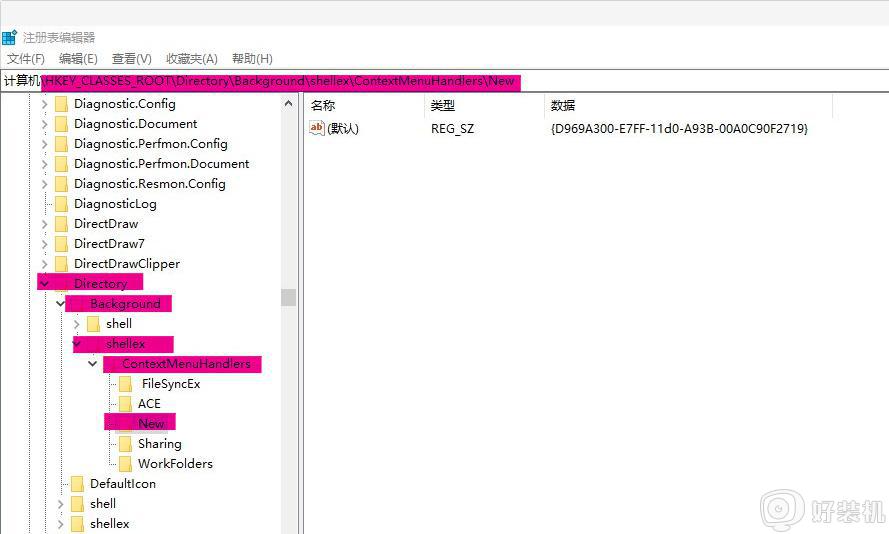
4.下面一般只有两个Key:一个是 New ,这个对应的是右键菜单的新建项,另外一个是NvCplDesktopContext(我的是5个)。这个就是右键迟钝的原因,留下New,其他删除即可。
(若担心意外,可右键导出备份,双击恢复即可)
上面给大家讲解的就是电脑鼠标右键一直转圈圈的详细解决方法,有遇到一样情况的用户们可以采取上面的方法步骤来进行解决吧。
电脑鼠标右键一直转圈圈怎么回事 电脑鼠标右键单击总是转圈圈如何处理相关教程
- 桌面图标鼠标右键一直转圈怎么办 鼠标右键点桌面一直转圈处理方法
- thinkpad电脑右键一直转圈圈怎么办 thinkpad电脑右键一直转圈圈修复方法
- 文件夹单击右键一直转圈圈怎么办 右键点击文件夹一直转圈圈修复方法
- 开机后鼠标右键一直转圈圈怎么办 电脑开机一点鼠标右键一直转圈解决方法
- 鼠标按右键一直转圈圈怎么办 鼠标按了右键一直转圈圈修复方法
- 桌面右键后一直转圈怎么办 桌面点右键一直转圈解决方法
- 笔记本电脑屏幕上就一个鼠标一直在转圈圈修复方法
- 桌面右键一直转圈怎么解决 桌面右键一直在转圈修复方法
- 桌面右键一直转圈怎么办 桌面按右键一直转圈如何修复
- 桌面上的鼠标一直转圈圈怎么办 鼠标放在桌面一直转圈圈处理方法
- itunes卸载不干净无法重新安装怎么办 电脑itunes卸载不干净安装不上如何解决
- cpu90多度正常吗 电脑CPU温度达到90度正常吗
- epic优惠券怎么领取 epic优惠券在哪里领取
- 不能注册dll ocx:regsvr32失败怎么解决 电脑提示不能注册dll ocx:regsvr32失败如何解决
- windows回到上一次正确设置详细步骤 windows电脑如何返回上次的正确操作
- 如何关闭Windows系统防火墙功能 快速关闭Windows系统防火墙的方法
电脑常见问题推荐
- 1 itunes卸载不干净无法重新安装怎么办 电脑itunes卸载不干净安装不上如何解决
- 2 windows建立ftp服务器设置教程 windows怎么搭建ftp服务器
- 3 怎么关闭steam开机启动 在哪里关闭steam开机启动
- 4 两台电脑之间怎么传文件最快 两台电脑间传文件怎样最快
- 5 excel打不开显示文件格式或文件扩展名无效的解决办法
- 6 steam动态怎么删除 steam游戏动态的删除步骤
- 7 蓝牙耳机连接电脑声音断断续续的怎么回事?蓝牙耳机连接电脑后时断时续如何解决
- 8 罗技gpw二代怎么调dpi 罗技gpw二代调鼠标dpi的方法
- 9 奔图打印机怎么连接wifi 奔图打印机连接wifi步骤
- 10 steam开通市场的步骤 steam在哪开通市场
